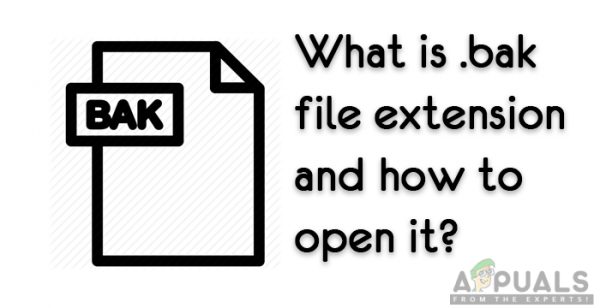Многие пользователи наверняка видели расширение файла «.bak» с файлами с разными именами в каталоге их приложений. У каждого расширения свое предназначение и свое значение. Некоторое программное обеспечение автоматически создает копию вашего файла с этим расширением при сохранении или сбое файла. Пользователям интересно, что такое расширение файла bat и для чего оно используется. В этой статье мы обсудим расширение .bak и то, как его открыть, если это возможно.
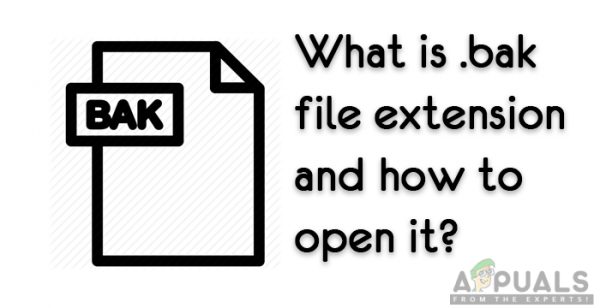
Что такое расширение файла .bak?
BAK означает файл резервной копии, это расширение файла, используемое многими различными приложениями для хранения резервной копии. Большинство приложений автоматически создают файлы BAK для хранения резервной копии файла, а некоторым потребуются ручные инструкции от пользователей. Этот файл также можно использовать для редактирования копии файла вместо использования оригинала. Он похож на такие схемы именования, как file ~ , file.old , file.orig и т. Д.
Microsoft SQL Server также использует расширение файла bak для хранения резервных копий баз данных. Пользователи могут сохранить резервную копию своих баз данных MS SQL в один файл с расширением .bak на диске и использовать этот файл для восстановления базы данных на недавно установленном сервере SQL.
Многие другие приложения также используйте расширения файлов BAK для сохранения своих резервных копий. Некоторые из распространенных и хорошо известных приложений: Google Chrome, HyperCam, MATLAB, Nootepad ++, Photoshop, Sony Vegas, SQL Server, TeamViewer Manager, WhatsApp и Microsoft Word.
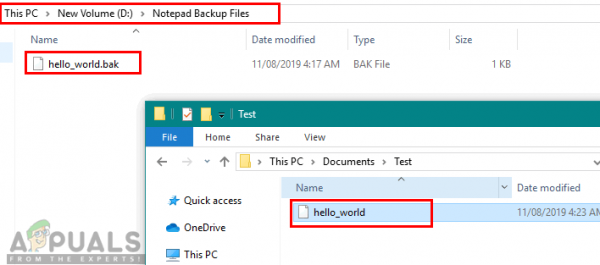
Как открыть файл .bak?
Этот файл не похож на какой-то JPG или TXT файлы, которые могут быть открыты в любой программе без каких-либо проблем. Файлы BAK работают иначе, чем другие файлы. Вы не можете открыть файл .bak определенного программного обеспечения в другом, потому что каждое программное обеспечение создает свой собственный конкретный файл .bak для собственного использования. Чтобы показать вам, как это работает с другим приложением, мы продемонстрируем два метода для двух разных приложений.
Метод 1: Использование файла .bak в Notepad ++
Notepad ++ создает файлы резервных копий с расширением .bak, поэтому пользователи могут восстановить свою работу, если файлы будут удалены или повреждены. Это будет работать, только если в настройках программного обеспечения включена опция резервного копирования. Если он включен, выполните следующие действия:
- Дважды щелкните ярлык Notepad ++ . или удерживайте клавишу Windows и нажмите S , чтобы открыть функцию поиска , введите Notepad ++ и Enter .
- Щелкните меню Настройки в Notepad ++ и выберите Настройки ..
- На левой панели выберите параметр Резервное копирование и проверьте путь к каталогу для файлов резервных копий (.bak).
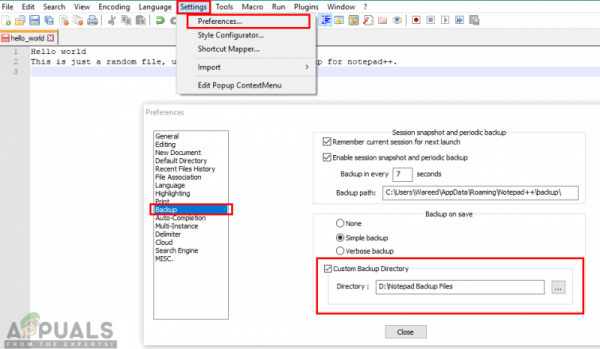
- Найдите файл резервной копии, щелкните его правой кнопкой мыши и выберите открыть с помощью Блокнота ++.
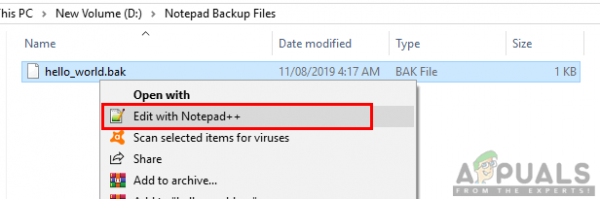
- Вы найдете весь текст в файле перед последним сохранением. Теперь вы можете сохранить его как текстовый файл или скопировать текст и использовать его в другом файле, на ваше усмотрение.
Метод 2: Использование .bak Файл в Microsoft SQL Server
SQL Server создает файл резервной копии базы данных с расширением .bak. Эту резервную копию можно использовать для восстановления базы данных на вновь установленном сервере. Сохранение резервной копии базы данных всегда является важной частью вашей работы. Вы можете восстановить базу данных, выполнив следующие шаги:
- Откройте SQL Server Management Studio через Microsoft SQL Server и подключитесь к своему серверу, выбрав имя сервера.
- На левой панели щелкните правой кнопкой мыши папку Database и выберите Восстановить База данных .
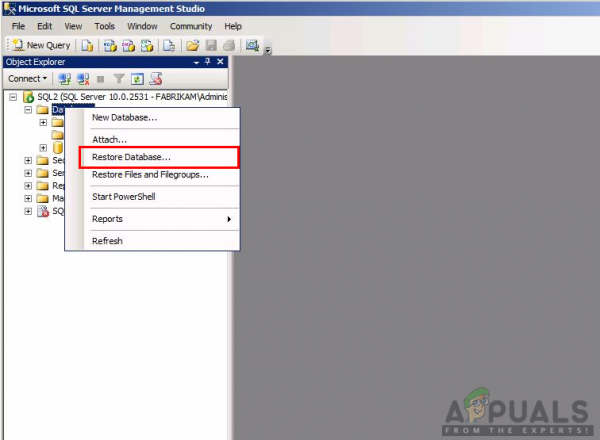
- Откроется окно Восстановить базу данных, теперь выберите источник для восстановления как « С устройства » и нажмите кнопку поиска файла .
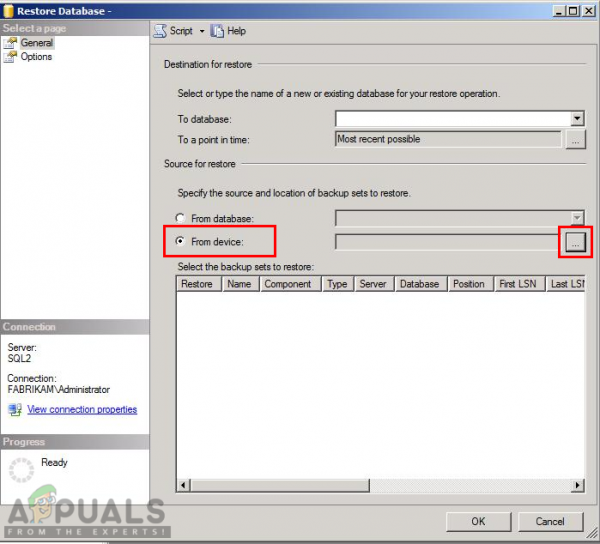
- Теперь нажмите кнопку Добавить и найдите папку резервной копии базы данных , чтобы восстановить базу данных. . Выберите тип файла как « Файл резервной копии (* .bak, * .tm) » и имя файла как « DRMS_Config », затем нажмите ОК .
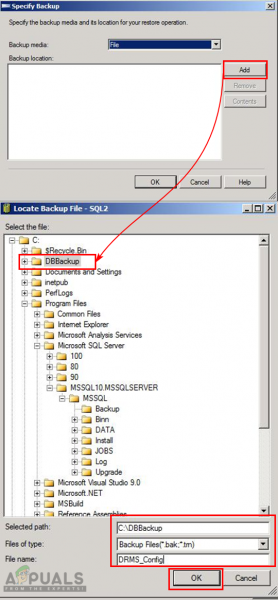
- В следующем окне выберите имя своей базы данных в В раскрывающееся меню и установите флажок в поле Восстановление в разделе Выберите наборы резервных копий для восстановления , как показано ниже:
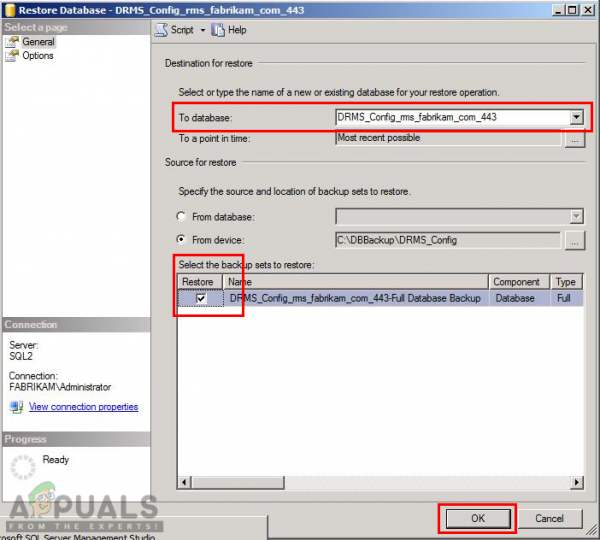
- Нажмите Ok , и когда он завершено, появится всплывающее окно для успешно восстановленного уведомления.